经验直达:
- WPSPPT怎么使声音和图片动画同时播放
- wps中的ppt动画怎么设置声音
- 为什么WPS动画添加不了声音.
一、WPSPPT怎么使声音和图片动画同时播放
方法如下:(此教程以powerpoint2010为例)
一、声音
1、点击插入,然后选择音频 。
2、单击“音频”
3、插入音频即可 。
二、动画
1、单击“开发工具”(没有的话单击文件----选项---自定义功能区,勾选开发工具,单机确认返回 。)
2、选择“其他控件”
3、选择“ShockwaveFlashObject”
4、拖出一个X形的方框
5、单击鼠标右键,选择属性,调出属性对话框,在“movie”项填上动画名称(带后缀名)就行了 。
二、wps中的ppt动画怎么设置声音
- 首先,打开 电脑PPT演示软件 , 点击新建文档或者打开已经准备好的文档
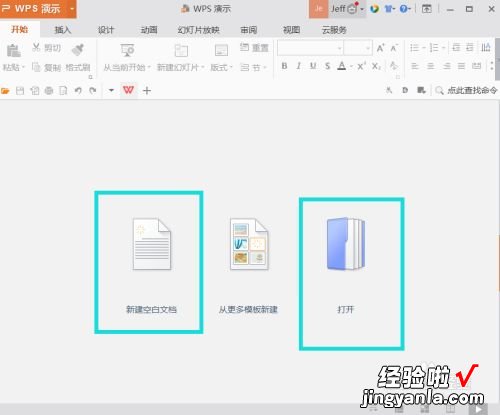
请点击输入图片描述
- 点击菜单栏的动画项,或者点击页面右边框上的箭头
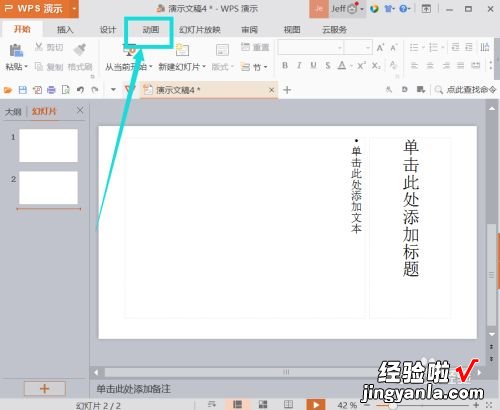
请点击输入图片描述
- 点击切换效果项,或者右边弹出框的 切换
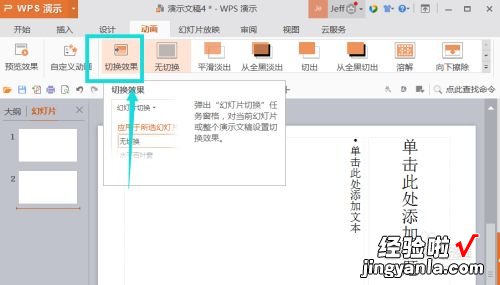
请点击输入图片描述
- 找到声音项目,可以看到默认的是无声音的,点击下拉箭头,选择一种声音就好了
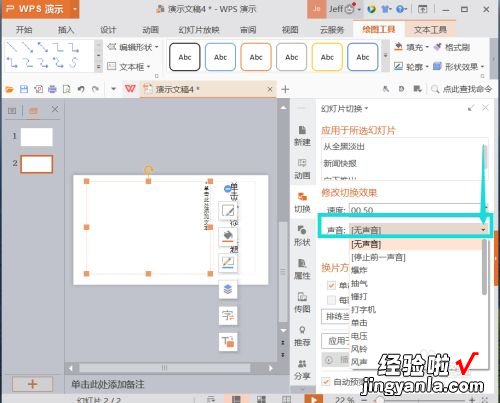
请点击输入图片描述
- 还可以勾选 循环水播放到下一声音开始时,这样就不停播放了
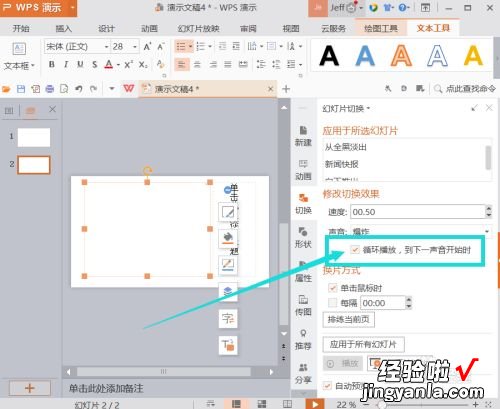
【wps中的ppt动画怎么设置声音 WPSPPT怎么使声音和图片动画同时播放】请点击输入图片描述
- 当然还可以设置切换的时间,点击上下箭头修改或者直接输入数字

请点击输入图片描述
三、为什么WPS动画添加不了声音.
WPS动画添加不了声音可能是遇到了bug或者是设置的不对 。
下面以“自定义动画”中配音方法来举例,具体步骤如下:1、在幻灯片中选择一个对象,右键菜单选择“自定义动画”,在右侧窗格中为对象添加一个合适的动画效果,选中该动画对象 , 单击右侧的箭头在打开的菜单中选择“效果选项” 。2、在“效果选项”对话框的增强中选择一个合适的声音,可以通过“其它声音”引入外部声音文件,不过遗憾的是只支持wav格式的音频文件 , 单击喇叭图标可以设置声音音量 。3、选择完毕后,点击【确定】,返回 。演示时当对象在幻灯片中出现时会伴有声音效果 。
我们在制作演示文稿时 , 当需要插入背景音乐时最好先把作为背景音乐的文件移到和演示文稿同一目录下 。当把这个演示文稿移动到别的电脑时把声音文件一起也移动过去,并放在同一目录下,不然会因为其它电脑没有这个音乐目录而造成无法播放 。
